Thẻ ngân hàng Be The Sky là một phần của bộ sưu tập "MB Hi Collection" - dòng thẻ đang gây sốt trên thị trường với nhiều thiết kế đa dạng, giúp cá nhân hóa trải nghiệm và thể hiện phong cách cá nhân. Thẻ MB Hi Collection tăng cường tính bảo mật thông tin khách hàng, tránh việc rò rỉ thông tin cá nhân, phù hợp với yêu cầu "bảo mật" và "an toàn" được ưu tiên trong thế hệ người dùng Gen Z. Đặc biệt, thẻ MB Hi Collection tích hợp cả tính năng thẻ ATM và thẻ tín dụng trong một chip duy nhất, tiện lợi cho người dùng.

Các cách mở thẻ ngân hàng Be The Sky
Khi sở hữu Be The Sky - thẻ ngân hàng đầu tiên tại Việt Nam tích hợp thẻ thành viên fandom, khách hàng của MB sẽ có cơ hội nhận được những món quà sáng tạo và tận hưởng nhiều ưu đãi độc quyền tại các sự kiện liên quan đến Sơn Tùng M-TP.
Khách hàng sẽ có hai hình thức mở thẻ ngân hàng Be The Sky:
- Đối với thẻ phi vật lý bạn có thể mở online trên app MBBank.
- Đối với thẻ vật lý có thể mua trực tiếp tại website https://bethesky.vn/ hoặc thực hiện mở theo hướng dẫn chi tiết tại app MBBank. Bạn cũng có thể mở thẻ tại quầy giao dịch (Đối với trường hợp mở tại quầy, thẻ cứng và các items đi kèm với thẻ sẽ được vận chuyển sau tới khách hàng).
Bước 1: Truy cập website chính thức https://bethesky.vn/
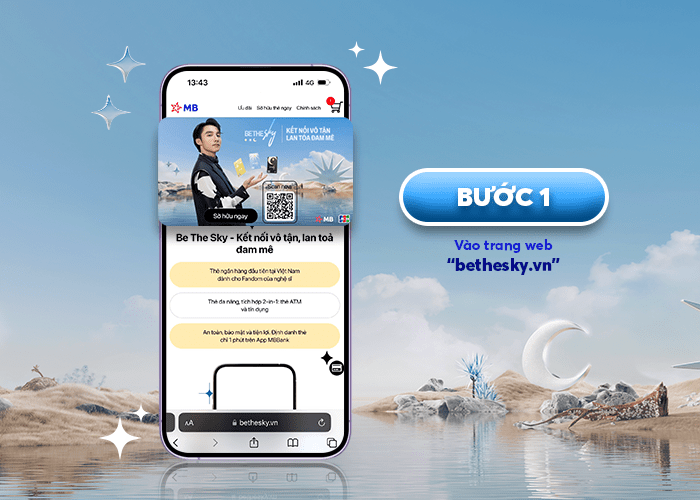
Truy cập vào trang chủ của Be The Sky trên website
Bước 2: Ở khu vực mua thẻ lựa chọn loại thẻ Be The Sky muốn sở hữu và lựa chọn "Sở hữu ngay". Lưu ý rằng, đối với thẻ phi vật lý Skycloud bạn chỉ có thể mở trên app MBBank.
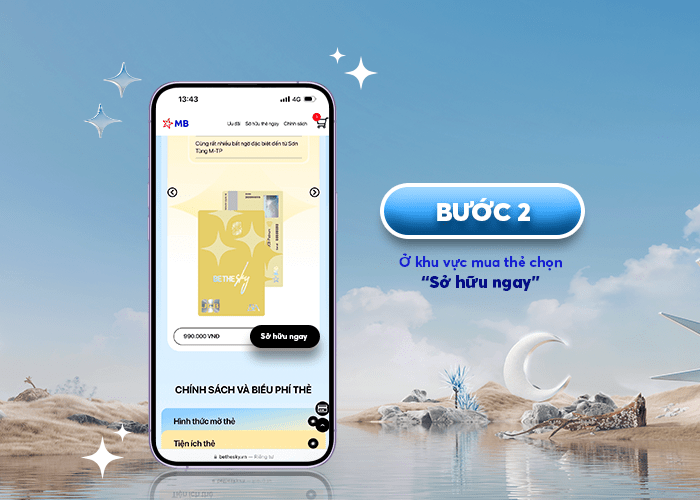
Nhấn vào chữ "Sở hữu ngay" tại phiên bản thẻ mà bạn muốn mua
Bước 3: Chọn loại thẻ và số lượng thẻ muốn mua, ấn "Thêm vào giỏ hàng" để thêm thẻ vào giỏ hàng hoặc "Sở hữu ngay" để chuyển sang trang thanh toán. Nếu bạn mua thẻ Daybreak và thẻ Apeiron bạn cần chọn size áo trước khi chuyển sang các bước tiếp theo.
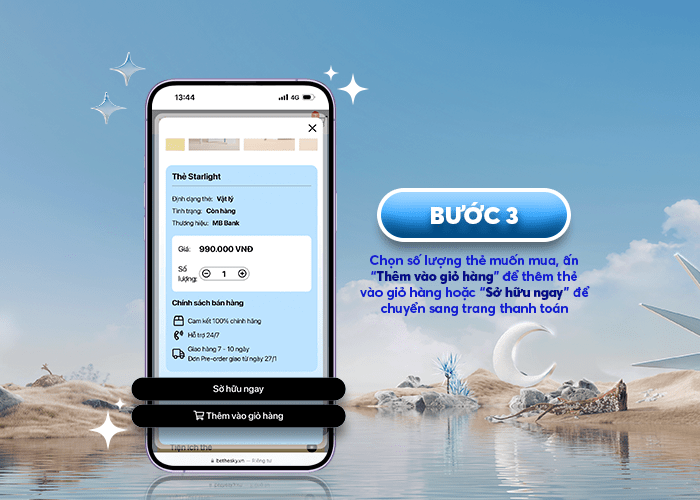
Thêm vào giỏ hàng hoặc nhấn “Sở hữu ngay” để thanh toán
Bước 4: Kiểm tra giỏ hàng, điền đầy đủ thông tin cá nhân như họ và tên, số điện thoại, email, địa chỉ => chọn "Thanh toán bằng QR Code". Lưu ý rằng, khách hàng cần tick vào ô “Tôi đồng ý với các điều kiện, điều khoản " trước khi nhấn vào “Thanh toán bằng QR Code”.
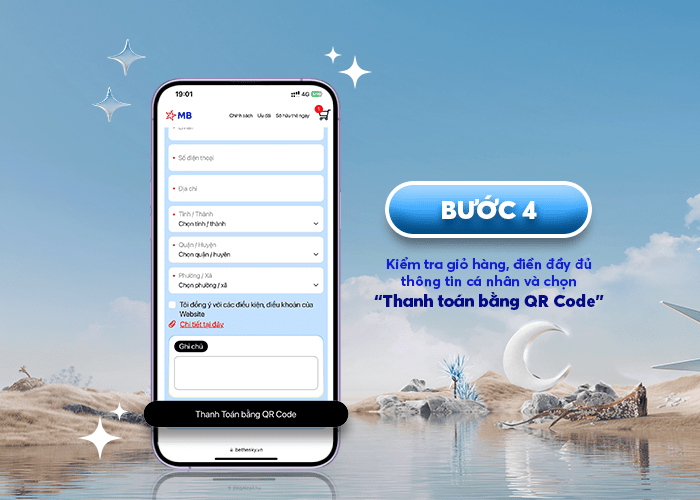
Điền và kiểm tra kỹ các thông tin trước khi thanh toán
Bước 5: Quét mã QR hiện trên màn hình với ứng dụng ngân hàng để thanh toán
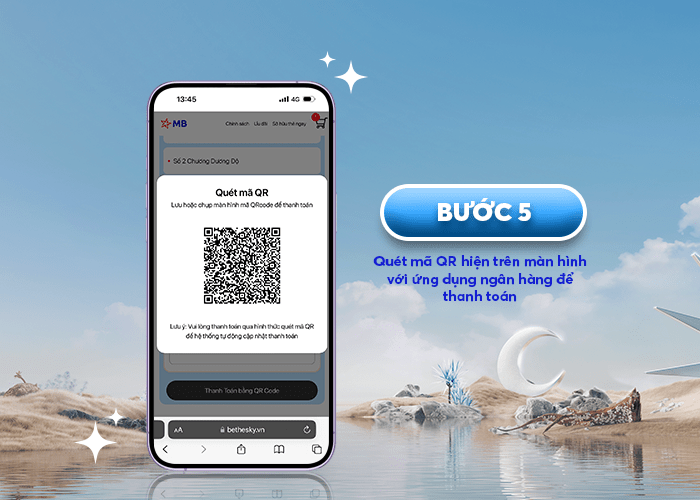
Quét mã QR trên màn hình để thanh toán
Sau khi thực hiện các bước, trên màn hình sẽ xuất hiện một thông báo “Đặt hàng thành công" với các thông tin cụ thể về ngày, giờ đặt hàng và mã đơn hàng. Thông báo này sẽ được gửi đến tài khoản email của bạn với nội dung xác nhận đơn hàng đặt thành công
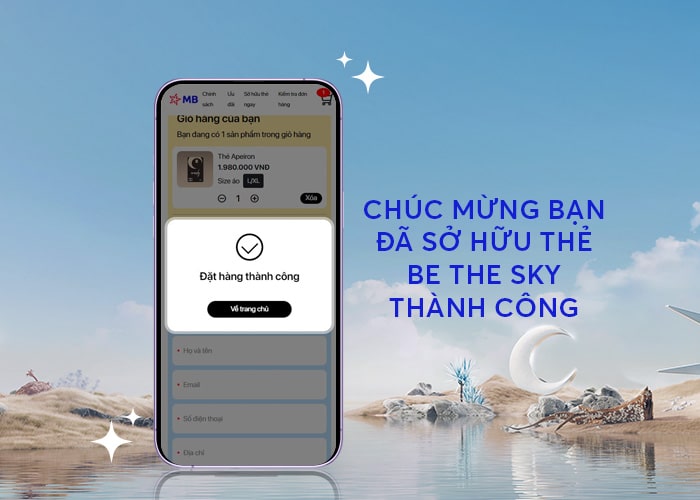
Pop-up thông báo đặt hàng thành công
Như vậy, chỉ với 5 bước đơn giản bạn sở hữu chiếc thẻ Be The Sky “quyền năng" và tận hưởng vô vàn ưu đãi cho cho riêng mình.

Các bước mua thẻ Be The Sky trên App MBBank
Bước 1: Truy cập vào App MBBank =>Lựa chọn mục “Dịch vụ thẻ”
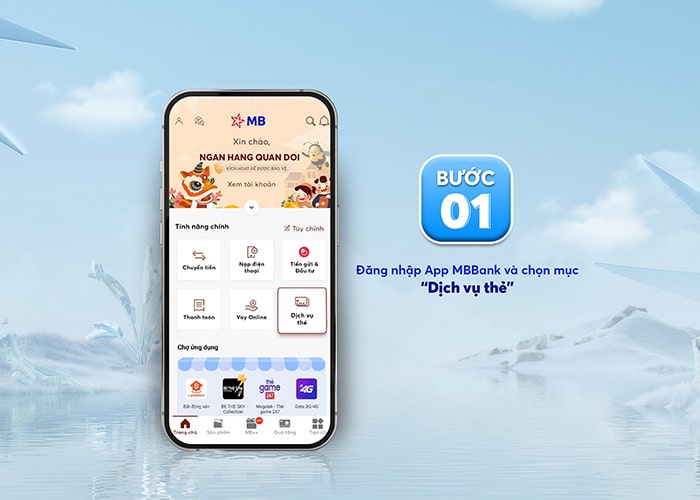
Đăng nhập tại App MBBank và chọn mục " Dịch vụ thẻ"
Bước 2: Chọn mục “Hi Collection”
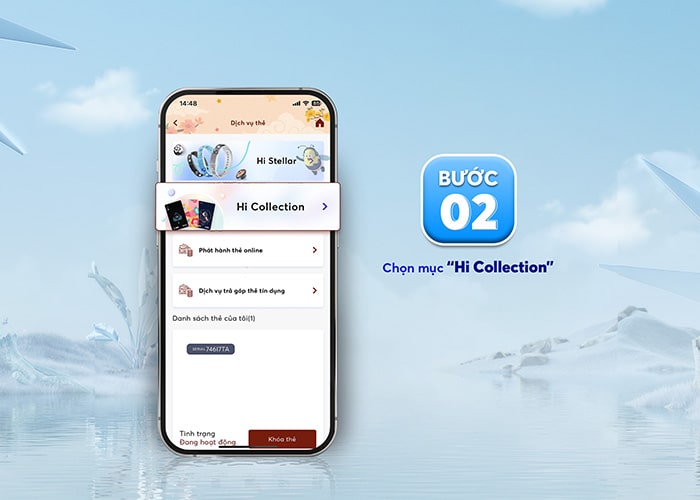
Chọn mục "Hi Collection"
Bước 3: Giao diện Thẻ Be The Sky xuất hiện ở đầu bao gồm các thẻ Skycloud, Thẻ Daybreak, thẻ Starlight và thẻ Aperion
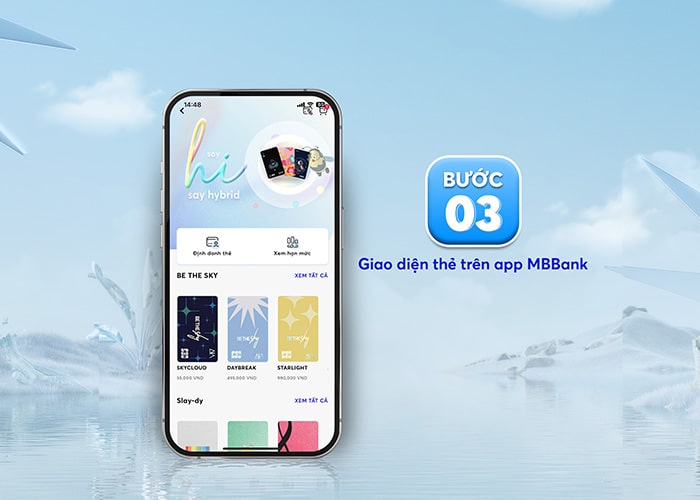
Giao diện Thẻ Be The Sky tại App MB Bank
Bước 4:Lựa chọn hạng thẻ và thêm số lượng ấn "Thêm vào giỏ hàng" để thêm thẻ vào giỏ hàng hoặc "Mua ngay” để chuyển đến trang giỏ hàng
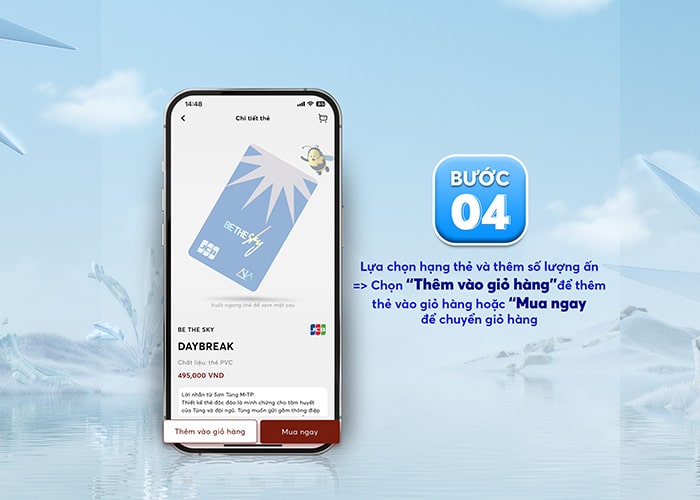
Lựa chọn hạng thẻ và thêm số lượng thẻ
Bước 5: Kiểm tra giỏ hàng về số lượng thẻ, hạng thẻ tại trang giỏ hàng => Nhấn “ Mua hàng” để chuyển sang trang “Thông tin giao hàng”
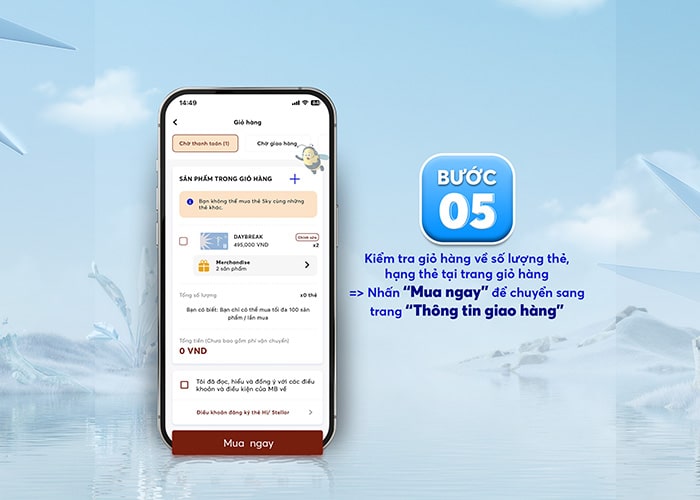
Kiểm tra giỏ hàng về số lượng thẻ, hạng thẻ tại trang giỏ hàng
Bước 6: Tại trang “Thông tin giao hàng" => Khách hàng điền đầy đủ thông tin cá nhân như họ và tên, số điện thoại, email, địa chỉ
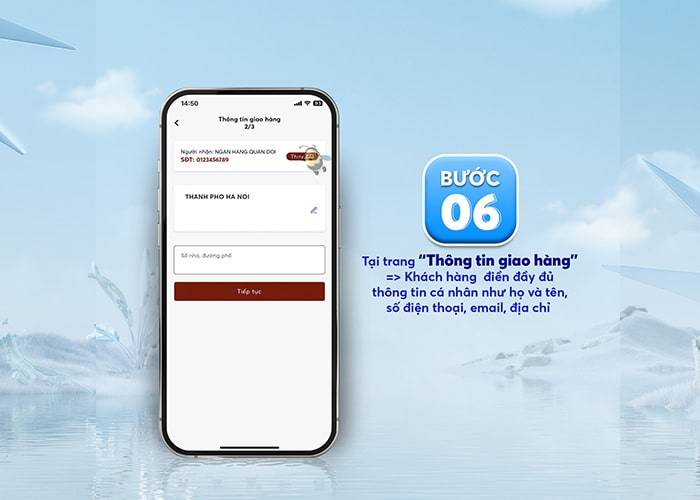
Khách hàng điền đầy đủ thông tin cá nhân như họ và tên, số điện thoại, email, địa chỉ
Bước 7: Kiểm tra thông tin đơn hàng và thanh toán. Lưu ý tại bước thanh toán bạn có thể lựa chọn hình thức “Chuyển khoản từ tài khoản khác “ với những khách hàng chưa có tài khoản hoặc không đủ số dư tài khoản. Đối với các khách hàng đã có thẻ Be The Sky cần lựa chọn tài khoản nguồn là thẻ Be The Sky. Kiểm tra thông tin đơn hàng và lựa chọn hình thức thanh toán
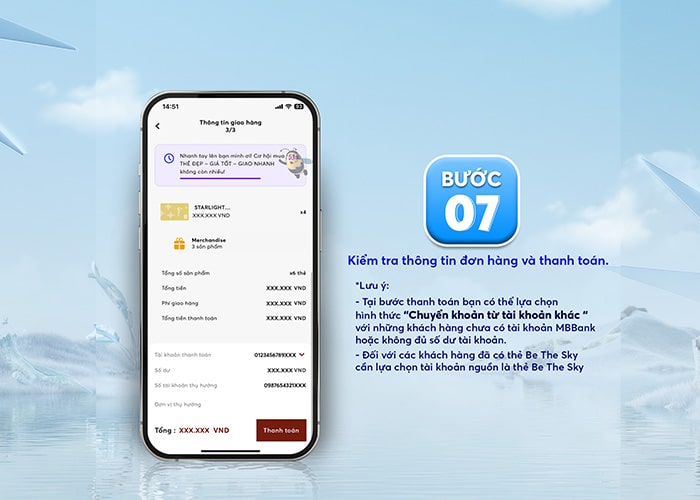
Kiểm tra thông tin đơn hàng và thanh toán
Bước 8: Kiểm tra lại thông tin đơn hàng và thực hiện đặt hàng